最近在网上看到别人录屏游戏精彩瞬间,和一些学习教程视频,很感兴趣,想着办公时,可以进行屏幕录制操作,视频演示比图片演示更好看,那么电脑录屏已经成为日常功能,他究竟有几种打开方式呢?笔者总结出5种,你都用过吗?
1、PPT录屏
对!你没听错,PPT也能实现桌面录屏操作,该操作为PPT内置功能,需要打开PPT页面进行操作。
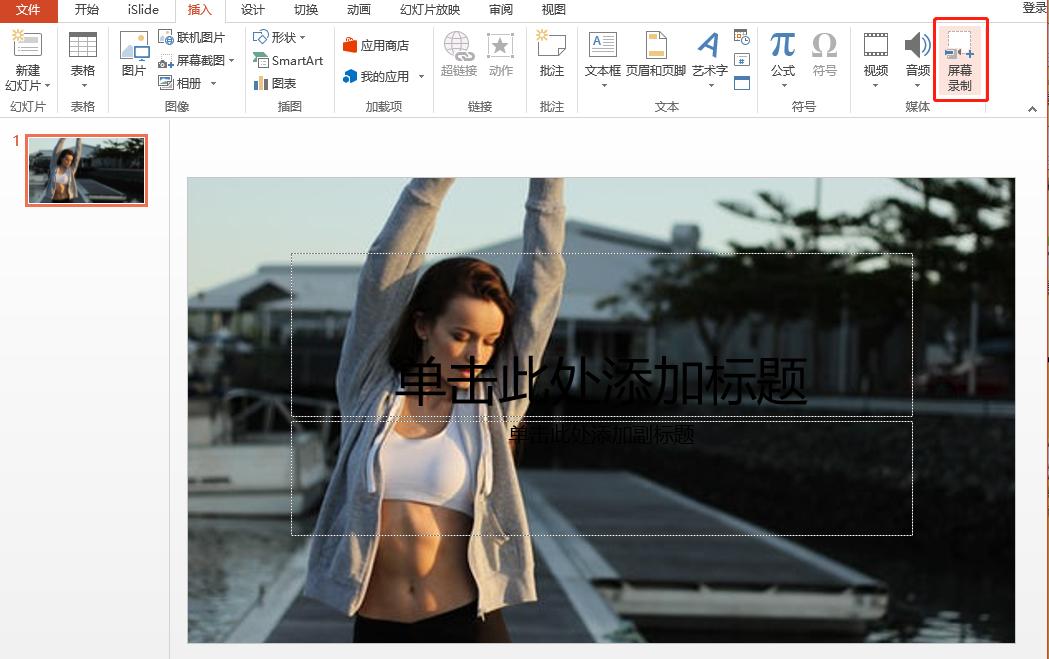
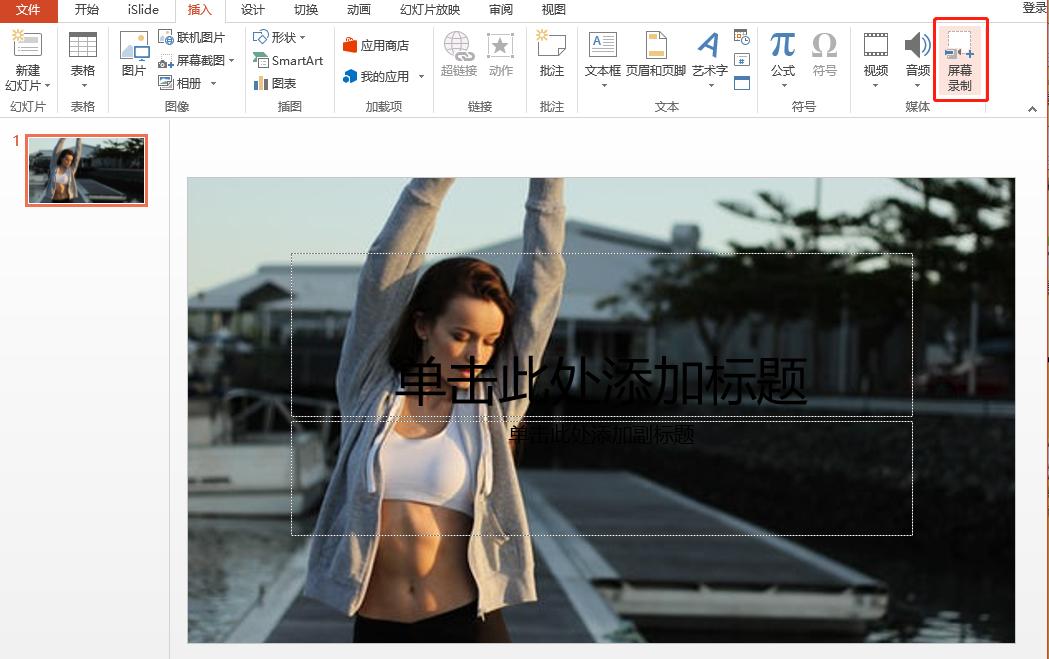
打开方式:
点击PPT页面,在窗口处选择【插入】功能,点击【屏幕录制】。
然后框选屏幕录制的区域大小,点击页面红色【录制】按钮开始。
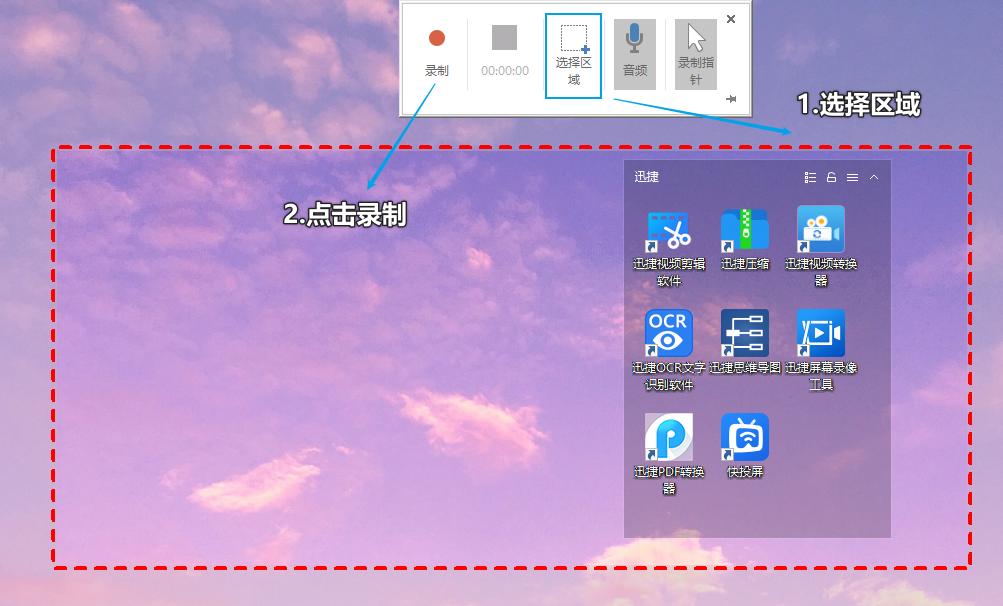
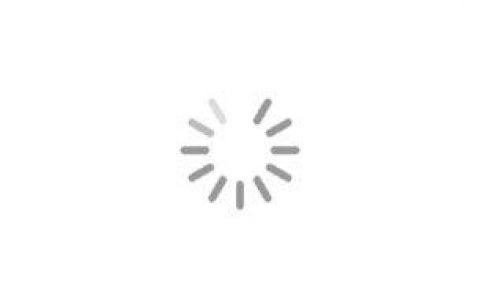
2、windows10自带录屏功能
Win10自带录屏功能,不过只能录制游戏操作,点击快捷键windows+G,屏幕出现游戏录制工具栏。
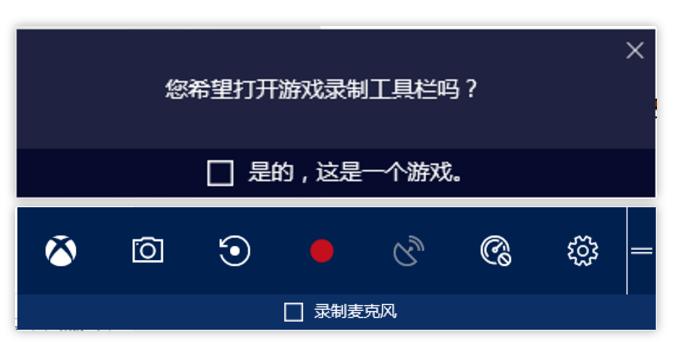
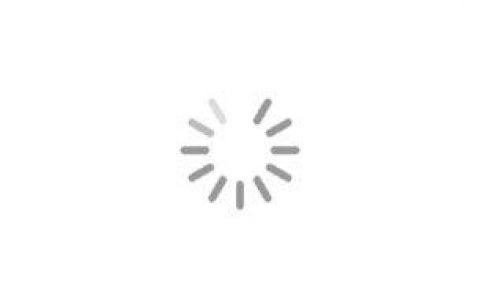
3、专业模式
一些日常的录屏的操作,以上方法就能满足你的要求,如果你老师或者一些专业博主,可能对视频质量比较高,可以借助【迅捷屏幕录像工具】。
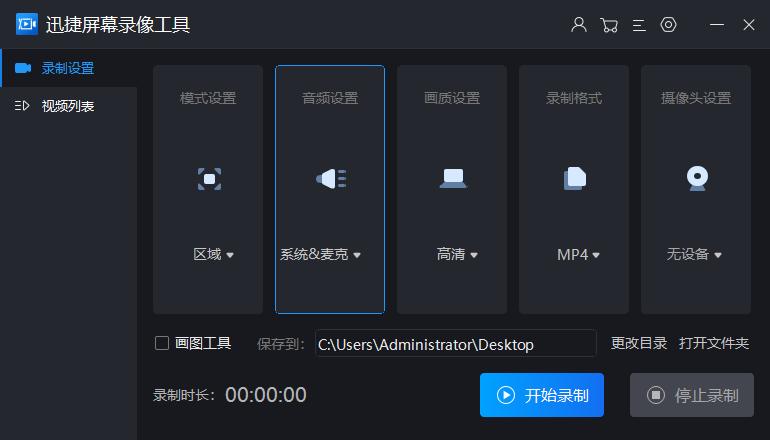
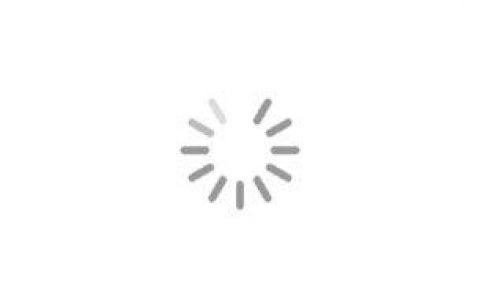
可以设置录屏画质、录屏格式、添加视频声音,实现录屏操作时还能添加操作轨迹。
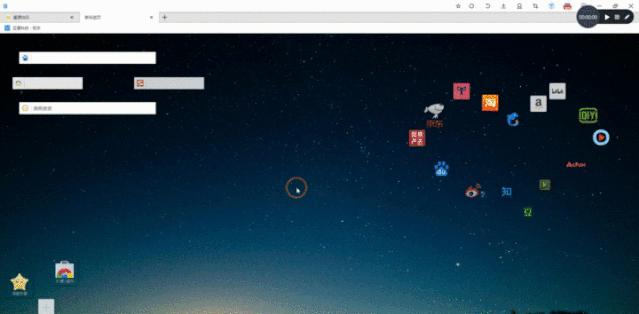
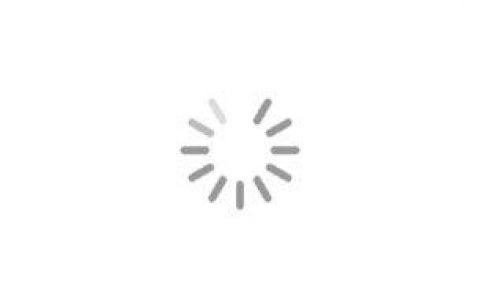
4、代码录屏
按下快捷键【Win+R】调出运行窗口,或者点击【开始】在搜索框内输入【运行】并打开,在运行窗口内输入【psr.exe】,输入完成之后句点击下方的【确定】按钮。
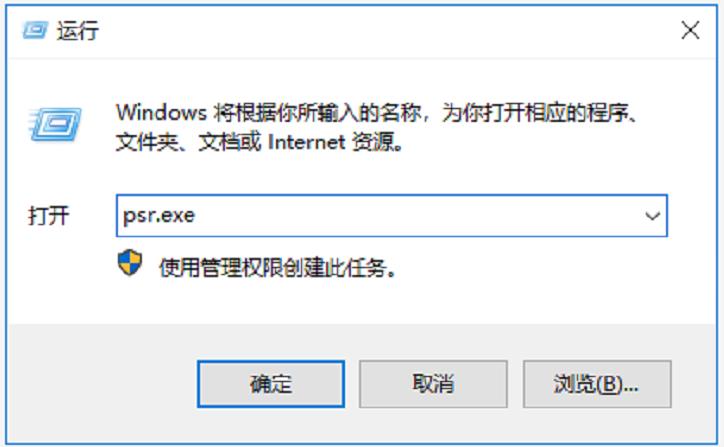
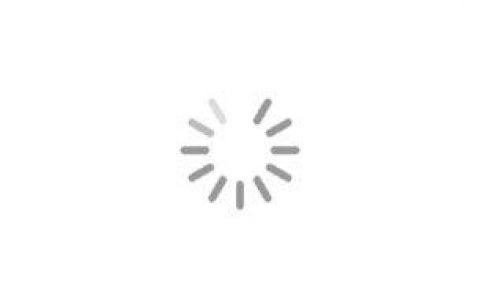
该录屏方式是以HTML格式保存,会对每一步的操作进行添加和说明。
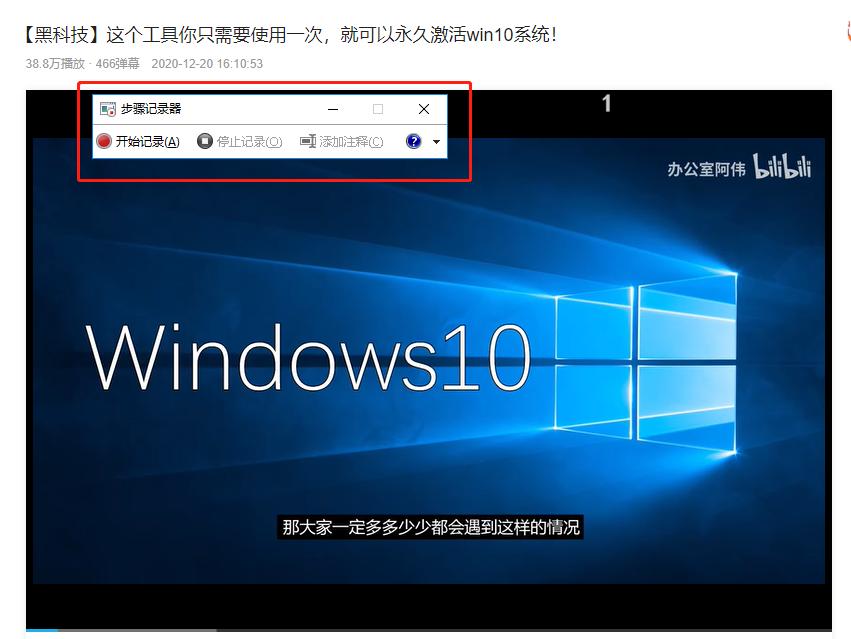
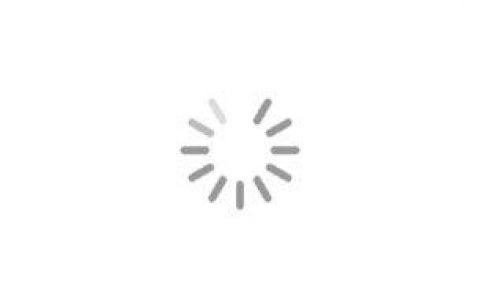
5、QQ录屏
QQ截图我们常用,其实QQ还能进行录屏,快捷键【Ctrl+Alt+S】进行录屏操作,根据箭头和网格线进行录屏区域的选择,然后点击下方蓝色【开始录制】按钮,就能进行屏幕录制。
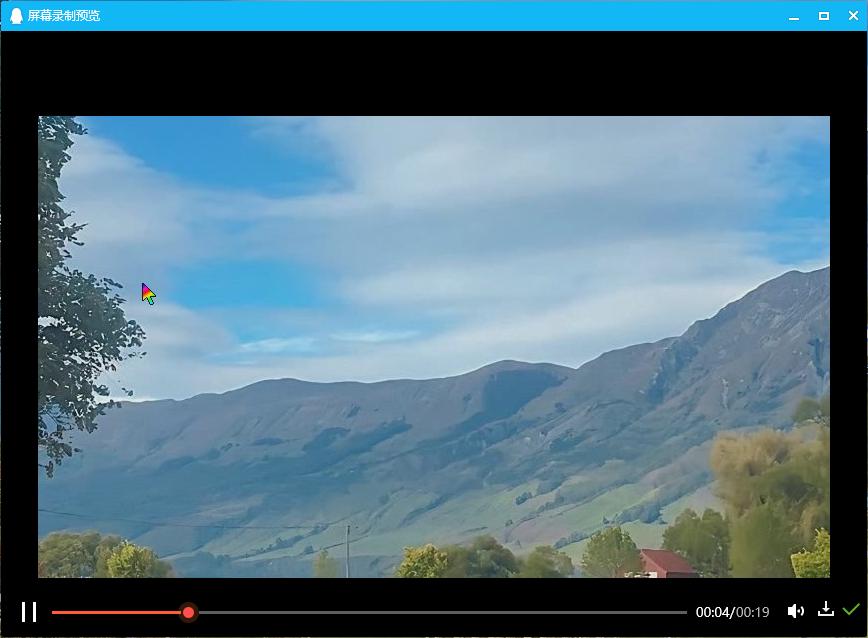
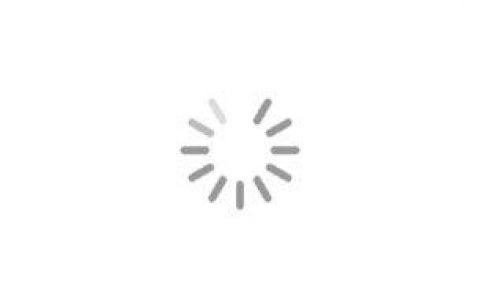
电脑录屏功能已经屡见不鲜,日常办公录制办公操作步骤,打游戏的时候还能录制精彩瞬间,都是非常好的。
本文来自胡巴网投稿,不代表胡巴网立场,如若转载,请注明出处:https://www.hu85.com/33051.html
版权声明:本文内容由互联网用户自发贡献,该文观点仅代表作者本人。本站仅提供信息存储空间服务,不拥有所有权,不承担相关法律责任。如发现本站有涉嫌抄袭侵权/违法违规的内容, 请发送邮件至 xxxxx@qq.com 举报,一经查实,本站将立刻删除。
